Borrar recetas personalizadas
- 03 May 2024
- 1 Minuto para leer
- Impresión
- OscuroLigero
- PDF
Borrar recetas personalizadas
- Actualizado en 03 May 2024
- 1 Minuto para leer
- Impresión
- OscuroLigero
- PDF
Article Summary
Share feedback
Thanks for sharing your feedback!
Si anteriormente creaste una receta personalizada, completa los pasos de este artículo para eliminar una receta personalizada.
Importante: Cuando se elimina una receta personalizada, el cambio es permanente y no se puedes deshacer.
- Usuarios de la aplicación web: Ve al icono de Registro diario.
- Realice uno de los siguientes pasos.
- Selecciona artículo > Añadir Alimentos.
- Vaya a cualquier sección de comidas, como Desayuno, y Selecciona el botón Añadir Alimentos.
Consejo: También puedes seleccionarComidas en el menú principal para buscar en Mis alimentos.
- En la pantalla de selección de alimentos, Selecciona la pestaña Mis alimentos y, a continuación, busque la receta que desea eliminar.Consejo: Para reducir la lista de elementos en la pestaña Mis alimentos, Selecciona Recetas o busque un nombre o descripción de una receta. Para obtener más información, consulta Buscar alimentos, recetas y comidas.
- Para la receta que desea eliminar, realice uno de los siguientes pasos.
- Selecciona el Expansor cerca del lateral de la receta y, a continuación, Selecciona Eliminar.
- Selecciona la receta y, a continuación, Selecciona Opciones > Eliminar receta.
- Selecciona Eliminar para confirmar que desea eliminar la receta personalizada.
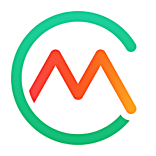

 Comidas en el menú principal para buscar en Mis alimentos.
Comidas en el menú principal para buscar en Mis alimentos.